
初めての海外で「Airaloの設定を失敗して、現地でネットが使えなかったらどうしよう…」と不安になっていませんか?
この記事では、iPhoneでの「購入〜インストール〜現地での回線切り替え」までを、2026年現在の最新アプリ画面に基づき、順番どおり丁寧に解説します。
設定はたったの10分で完了します。
万が一、手順通りにやっても繋がらない時の対処法も別記事で徹底解説しているので、初心者の方でも安心して進めてください。また、最後にお得なクーポン情報も紹介します。
※筆者は2024年11月にAiraloを使ってアジア旅行(シンガポール・マレーシア)を行い、実際のiPhone設定手順をもとに解説しています。
Airaloとは?仕組みと使える場面
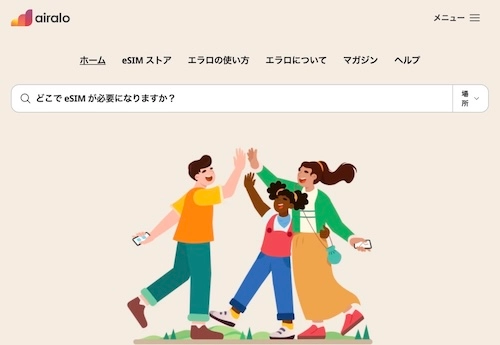
Airalo(エラロ)は、海外旅行で使える eSIM(イーシム)をアプリから購入できるサービス です。
物理SIMカードのような抜き差しが必要なく、iPhoneにそのまま「追加の回線」を読み込むだけで海外のデータ通信が使えるのが大きな特徴です。
海外でのネット準備は面倒に感じる人が多いですが、Airaloなら「アプリで購入 → iPhoneに読み込み → 現地でオンにする」この3ステップだけで完了します。
\海外旅行前に!割引コード「COCONUT15」で15%OFF/
まだAiraloを購入するか迷っているという方は、先にこちらの記事をご覧ください。
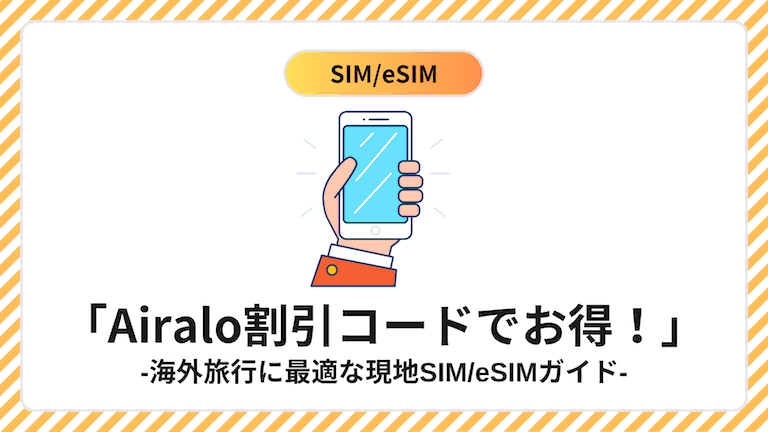
Airaloの特徴(eSIMとは?物理SIMとの違い)
分かりやすくまとめると、Airalo(eSIM)のメリットは次のとおりです。
- 物理SIMのように 差し替えが不要
- SIMカード紛失の心配がない
- ネット上で即購入 → 即インストール
- 国別/地域別プランが豊富
- アプリだけで完結する手軽さ
どんな国で使える?料金の目安
Airaloは 200以上の国・地域に対応 しています。
- アジア圏:$5.00〜
- ヨーロッパ:1GB/7日 $5.00〜
※ 記載価格は2026年1月時点のものです。為替レート・Airaloのプラン改定により変動します。最新価格はAiralo公式サイトでご確認ください。
旅行者がAiraloを選ぶ理由
- 現地でSIMカードを探す必要がない
- 空港SIMより安いケースが多い
- 旅行初心者でも設定が簡単
- Apple Pay・クレカで即購入できる
iPhoneユーザーと相性が良い理由
iPhoneはeSIMへの対応が早く、設定画面がとても分かりやすいため、Airaloとの相性が良いです。特に、APN設定が不要の国が多いため、インストールするだけで繋がる場面も多く、海外初心者でも扱いやすいのが特徴です。
Apple公式:eSIMの設定
https://support.apple.com/ja-jp/118669
iPhoneのeSIM対応状況については、Apple公式ページでも確認できます。
Airaloが使える端末条件(対応機種・SIMフリー)
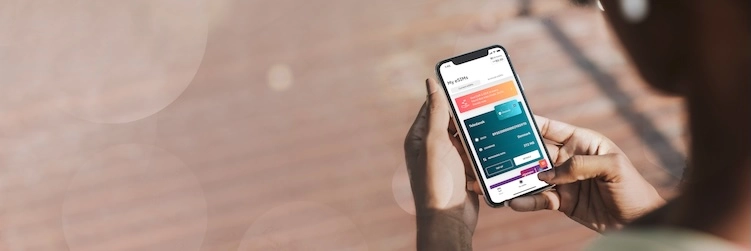
Airaloを購入する前に、まずはお使いのスマホが「eSIM対応」かつ「SIMフリー」かどうかを必ず確認しておきましょう。ここを確認せずに購入してしまうと、「せっかく買ったのに使えない…」という最悪のパターンになりかねません。
1.eSIM対応機種かどうかを確認する
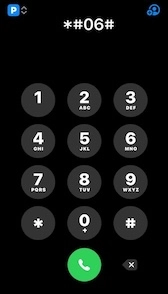 | 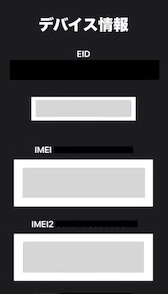 |
eSIM対応かどうかは、次のような方法でチェックできます。
- 各メーカー/キャリアの公式ページで「eSIM対応機種一覧」を確認する
- 設定アプリの「モバイル通信」「SIM」「eSIM」などのメニュー有無を確認する
- iPhone/一部Androidでは、電話アプリで
*#06#を発信すると
IMEI のほかに EID(eSIM識別番号) が表示される → EIDがあればeSIM対応端末である可能性が高い
※端末やOSバージョンによって表示内容が異なる場合があります。心配な場合は、公式サポートページでの確認を優先してください。
Airalo公式サイトでも、対応デバイスの一覧が公開されています。
「Airalo 対応デバイス一覧(公式)」
2.SIMフリー(キャリアロック解除)が必須
もうひとつ重要なのが「SIMフリーであること(=キャリアロックがかかっていない状態)」です。ロックが残ったままだと、AiraloのeSIMをインストールしても通信ができないケースがあります。
SIMロックの確認方法(iPhone)
iPhoneなら、数秒で確認できます。
設定 → 一般 → 情報 →「SIMロック」の項目をチェック
- 「SIMロックなし」と表示 → 利用可能
- 「SIMロックあり」や「ロック中」 → キャリアで解除手続きが必要
SIMロックの確認方法(Android)
Androidはメーカーによって表示が少し異なりますが、一般的には以下を確認します。
設定 → 端末情報 → SIMカードステータス(またはネットワーク設定)
- 「ロックなし」「許可」など → 利用可能
- 不明な場合は契約したキャリアに確認するのが確実です。
- 「eSIM対応 + SIMフリー」 この2つがそろって、初めてAiraloが使える
- 海外旅行直前ではなく、できるだけ早めに確認&ロック解除しておくと安心
この2点をクリアしていれば、あとはこの以下の手順どおりに進めるだけで、Airaloを安心して使い始められます。
Airaloの使い方はこれだけ|3ステップで理解しよう
Airaloは複雑に見えても、実際にやることはたった 3つだけ。
Airaloの全体ステップ
- アプリでeSIMを購入する
- iPhoneにeSIMをインストールする
- 現地で回線を切り替えてアクティベートする
ほとんどの人がつまずくのは ③現地で回線を切り替えてアクティベート するだけなので、この記事では「失敗しないためのポイント」をしっかり説明しています。
\Airalo初回限定15%OFFコード:COCONUT15 | お得にeSIMを準備しよう/
iPhoneでAiraloを設定する手順
ここからは、旅行初心者でも迷わないように丁寧に・確実に 説明していきます。
Airaloはアプリのアップデートが頻繁です。(2026年現在の最新UIに基づいた手順です)
App Storeで「Airalo」と検索してアプリをダウンロードします。
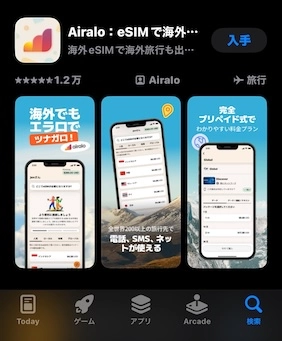
アプリを開くと、一番上に目的地検索バーがあります。
- 検索窓に国名を入力(例:Korea、Singapore)
- 表示されたプランから好きなものを選ぶ
- 「今すぐ購入」ボタンを押すだけ
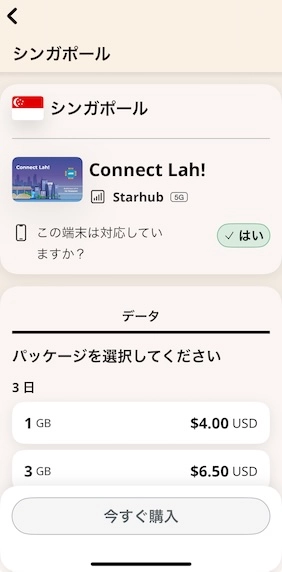
購入後すぐに表示される
「eSIMをインストール」 を押します。
iPhoneが自動で「新しい回線を追加しますか?」という画面を開いてくれます。
手順はこれだけです:
- 「設定 → モバイル通信」へ
- 「モバイルデータ通信」をタップ
- インストールしたeSIMを 選択
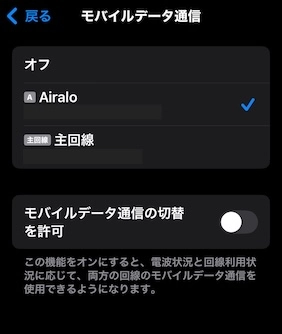
現地で通信するために必要な設定です。
- 「設定」→「モバイル通信」
- Airaloの回線を選ぶ
- 「データローミング」をオンにします。

① Airalo回線をオンにする
(モバイル通信 → 副回線をオン)
② データ通信の優先回線を Airalo に変更
(データ通信 → “Airalo” を選択)
③ iPhoneを再起動する
→ これが一番大事。再起動すると電波を掴みやすくなります。

Airaloでよくある失敗と対処法(iPhone)
実際によくあるトラブルを、「症状」「よくある原因」「具体的な対処法」の流れで整理します。
よくある原因
- 自宅やカフェのWi-Fiが不安定
- iOSが古いままになっている
- 端末のストレージがほとんど空いていない
対処法
- まずは安定したWi-Fiに接続し直す(自宅の固定回線など)
設定 → 一般 → ソフトウェア・アップデートで、iOSを最新にしてから再チャレンジ- ストレージが一杯の場合は、不要な写真やアプリを整理してからやり直す
2. アクティベートできない/有効にならない
よくある原因
- データローミングがオフのまま
- 優先回線が「主回線(日本のSIM)」のままになっている
- まだ目的の国に到着していないタイミングでオンにしている
対処法(現地到着後に確認すること)
設定 → モバイル通信で Airalo の回線を選ぶ- 「データローミング」をオンにする
- 「モバイルデータ通信」の優先回線を Airalo に変更
- その上で、一度iPhoneを再起動する
それでもダメな場合は、Airaloアプリ内の「Help」からチャットサポートに問い合わせると、設定値(APNなど)を案内してくれます。
3. 現地でネットに繋がらない
よくある原因
- APN設定が必要な国なのに、APNが自動で入っていない
- 契約したプランの有効期限切れ・データ使い切り
- 機内モードの切り替えがうまく反映されていない
対処法
設定 → モバイル通信 → Airalo回線 → モバイルデータ通信ネットワークを開き、
APN欄にAiraloから指定された値(例:smileなど)が入っているかを確認- Airaloアプリで残りデータ量と有効期限をチェック
- 機内モードを一度オン → 数秒待ってオフに戻し、再度通信を試す
- APN値は国やプランによって異なるため、必ずAiraloアプリ内または公式ヘルプで最新情報を確認してください。
- 不明な場合は、自己判断せずサポートに聞くのが安全です。
接続できない場合はこちらの詳細ガイドも参考になります

4. 帰国後はどうすればいい?
帰国後にやることはシンプルです。
- Airaloの回線は削除せず、「オフ」のまま残してOK
- 日本の主回線(物理SIM)を「モバイルデータ通信」の優先回線に戻す
- しばらく使う予定がまったくなければ、
モバイル通信プランを削除してもよい
よくある失敗ケースと予防のコツ
Airaloでは、手順自体はシンプルですが「ちょっとした勘違い」や「順序のズレ」で失敗しやすい場面があります。ここでは、実際によくある体験談をベースに、落とし穴と解決策をまとめました。
パターン①:現地で繋がらない(多い)
ほとんどは 「優先回線が主回線のまま」 か 「再起動忘れ」。
→ 現地到着後は、必ず 優先回線をAiraloに変更+iPhone再起動。
パターン②:「eSIMをインストール」が見つからない
アプリを閉じても 「Profile → My eSIMs」からいつでも再表示できます。
→ 購入後の画面を閉じてしまっても大丈夫。
パターン③:APN設定が必要なのに自動で入っていない
一部の国ではAPNが自動反映されないことあり。
→ 設定 → モバイル通信 → Airalo回線 の APN欄を確認。
Airaloは安全?データプライバシーとセキュリティ
「海外のよく知らない会社に回線を任せて大丈夫?」
Airaloを初めて使うとき、多くの人がここに不安を感じます。
Airaloが「一定の安心感」がある理由
- 200以上の国・地域で利用されているグローバルeSIMサービス
- iOS/Android向けの公式アプリとして、App Store・Google Playで公開
- 決済はクレジットカードやApple Pay/Google Pay等の一般的な決済サービス経由
Airaloのデータ管理はGDPRに準拠しており、通信データは暗号化された安全な仕組みで処理されています(詳細は公式ページ参照)
公共Wi-Fi+eSIM利用時はVPN併用がおすすめ
カフェやホテルなどのフリーWi-Fiを併用する場合は、Airaloに限らず、通信内容を守るためにVPNサービスを使うとより安心です。
- オンラインバンキングやクレジットカード情報の入力時
- 重要なログインID/パスワードを入力する場面
- フリーWi-Fiしか使えない環境での長時間利用
こういったケースでは、VPNで通信を暗号化しておくとリスクを下げられます。
より安全性を高めたい場合は VPN 併用 が効果的

Airaloをお得に使う方法(クーポン・地域プラン・節約術)
Airaloをできるだけ安く使いたい人向けに、当サイト限定のクーポンコード と 紹介コードの仕組み をまとめました。初回だけでなく、2回目以降のユーザーにも使える割引があります。
\割引コード「COCONUT15」「COCONUT10」で今すぐAiraloをお得に購入/
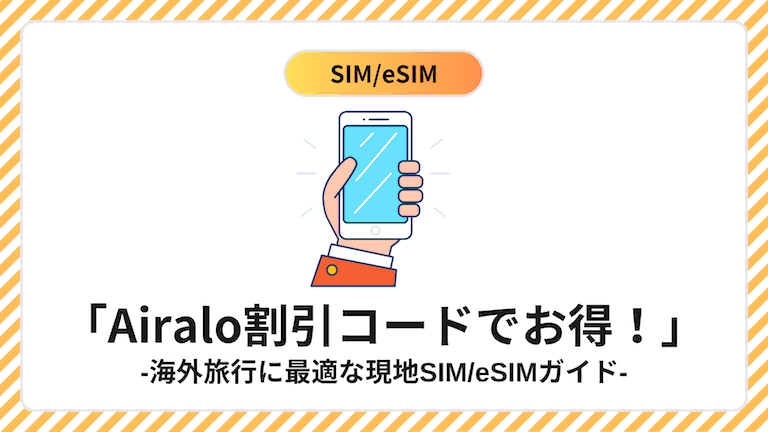
当サイト限定クーポンコード
当サイト限定で、Airalo公式から特別に提供されているクーポンは以下の2種類です。
COCONUT15(新規ユーザー限定 15%OFF)
対象:Airaloを初めて使う人
自動適用リンク: https://airalo.pxf.io/GKGWq6
- 初回購入が 15%OFF
- 新規ユーザー向けで最も割引率が高い
- 有効化は購入前にコードを入力するだけ
- 割引金額は決済画面に自動反映されます
COCONUT10(すべてのユーザー対象 10%OFF)
自動適用リンク: https://airalo.pxf.io/kOZ6bv
- 2回目以降の購入が10%OFF
- すでにAiraloを利用したことがある人でも使える
- 国別プラン・地域プランどちらにも適用OK
- 本クーポンコードは Airalo 公式との提携によるプロモコードです
- 有効期限:2026年6月30日まで
- 他のキャンペーン・割引クーポンと併用できない場合があります
クーポンの使い方
基本的な使い方
- Airaloアプリを開く
- 検索窓に国名を入力プランを選択今すぐ購入
- 「Airmoneyまたはコード使用」欄をタップコードタブをタップ
- 「割引コード/紹介コードの適用」にコードを入力「コードを適用」
- 割引コードが適用になります

- コードは購入前に入力する必要があります
- 有効期限や対象プランが決まっていることが多いので、
詳細は最新のキャンペーン情報を必ず確認してください
紹介コードを使って割引を受ける
既にAiraloを使っている人の紹介コードを使うと、初回購入時に割引やポイントが付与されるキャンペーンもあります。(Airaloアプリ/プロフィール/紹介して報酬を獲得-初回購入時に$3.00の割引)
- 友人・家族の紹介コードを入力
- ブログやSNSで紹介されているコードを利用(信頼できる情報源かどうかは要チェック)
こちらも使い方はクーポンコードと同じで、「Airmoneyまたはコード使用」で入力 → 割引適用を確認 → プラン購入の流れです。
さらに安く使うための3つのポイント
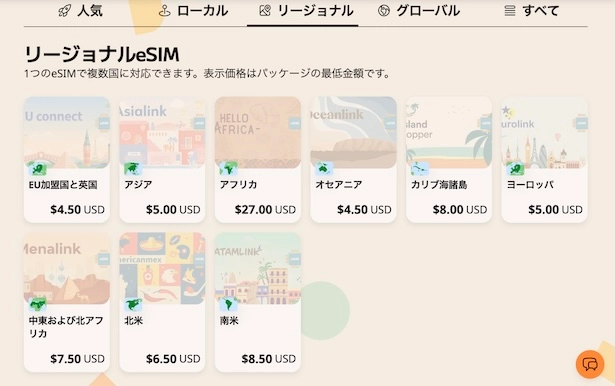
Airaloをよりお得に使うために、以下の3つは必ずチェックしておきたいポイントです。
- 複数国を周遊するなら地域プランの方が安いことが多い
国ごとにeSIMを買い直すより、アジア・ヨーロッパなどの地域プラン1つでまとめた方が、料金も手間も節約できます。 - トップアップ(追加購入)より、新規で買い直す方が安いケースがある
追加より“同じプランをもう一度買う”ほうが料金が下がることがあります。購入前に必ず比較を。 - Airaloの期間限定プロモコードが出るタイミングがある
10〜20%OFFになることも。最新コードは公式メールマガジンで確認できます。
この3つを押さえておけば、Airaloの費用をムダなく最小限にできます。
Airaloと他社(Saily / Holafly / Nomad)の違い
eSIMサービスはAiralo以外にもたくさんあります。
ここでは、よく名前が挙がる Saily/Holafly/Nomad とざっくり比較して、「Airaloはどんなポジションなのか」を整理します。
サービス内容は変更される場合があります。
- 「できるだけ安く」「複数の国を周遊」「データ無制限」など、
自分が何を優先したいかでベストなサービスは変わります。 - Airaloは「対応国の多さ+価格バランス+使いやすさ」のバランスが良く、
最初の1サービスとして選びやすいポジションです。
こんな人にAiraloがおすすめ
ここまで読んでみて、もし次のどれかに当てはまるなら、Airaloはかなり相性が良いサービスです。
- 空港でSIMを探し回るのは避けたい
- できるだけ安く、でも確実にネットに繋がってほしい
- SIMカードの差し替え作業がちょっと不安
- 旅行中は主に「地図・SNS・予約確認」に使えればOK
- まずは有名どころで失敗リスクを減らしたい
Airaloは、アプリから数ステップでeSIMを購入・設定でき、この記事の手順どおりに進めれば、現地到着後すぐにネットが使える状態まで持っていけます。
「海外でスマホが使えないかもしれない…」という大きな不安を、事前準備とAiraloのeSIMで小さな不安に変えておく。そのための具体的な手段として、Airaloはとても現実的な選択肢です。
Airaloでよくある質問|設定・トラブル・料金の疑問を解説

まとめ|AiraloならiPhoneで簡単・確実にネット接続できる
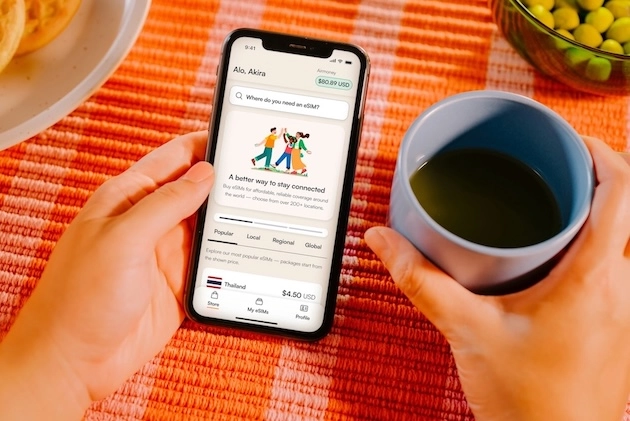
Airaloは、対応端末とSIMフリーさえ確認しておけば、アプリでeSIMを購入し、iPhoneに読み込んで現地で回線を切り替えるだけで使える、海外旅行向けの心強いサービスです。
この記事の手順に沿って準備すれば、現地でつながらないトラブルを最小限にしながら、クーポンや紹介コードで料金も抑えられます。次の旅行が決まったら、まずはAiraloアプリでプランを確認して、早めに設定の下準備をしておくと安心です。
\Airaloが15%OFF!コード「COCONUT15」で旅の通信費を節約/
